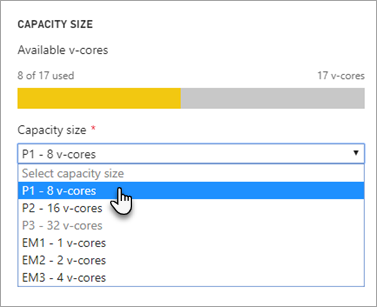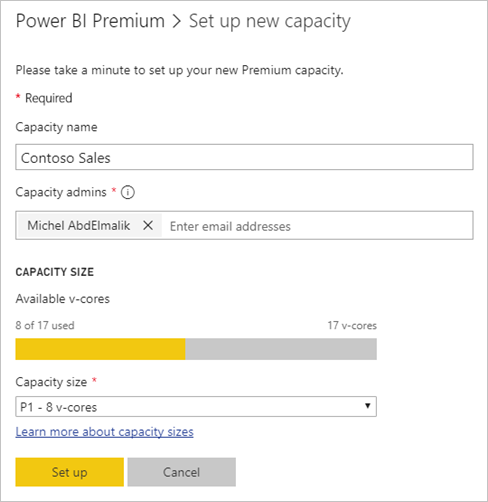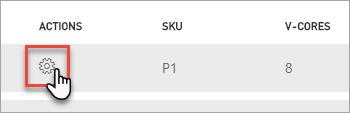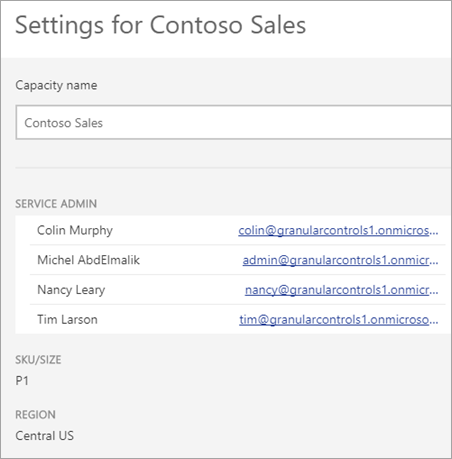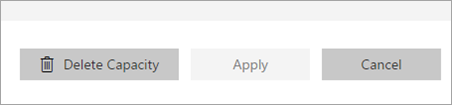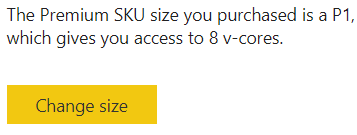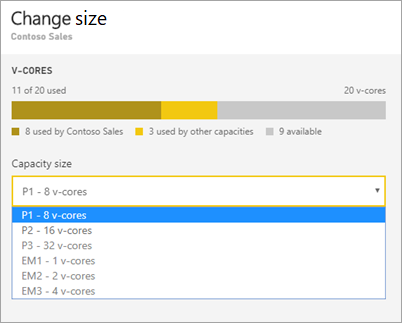Quản lý Power BI Premium liên quan đến việc tạo, quản lý và giám sát các dung lượng Premium. Dung lượng là trọng tâm của các dịch vụ Power BI Premium và Power BI Embedded . Nó là một tập hợp các tài nguyên dành riêng cho tổ chức của bạn sử dụng độc quyền. Khả năng cho phép bạn xuất bản trang tổng quan, báo cáo và bộ dữ liệu cho người dùng trong toàn tổ chức của mình mà không phải mua giấy phép theo người dùng cho chúng. Nó cũng cung cấp hiệu suất nhất quán, đáng tin cậy cho nội dung được lưu trữ trong dung lượng.
Bài viết này cung cấp hướng dẫn từng bước quản lý dung lượng Power BI Premium và Power BI Embedded, cung cấp tài nguyên dành riêng cho nội dung của bạn.
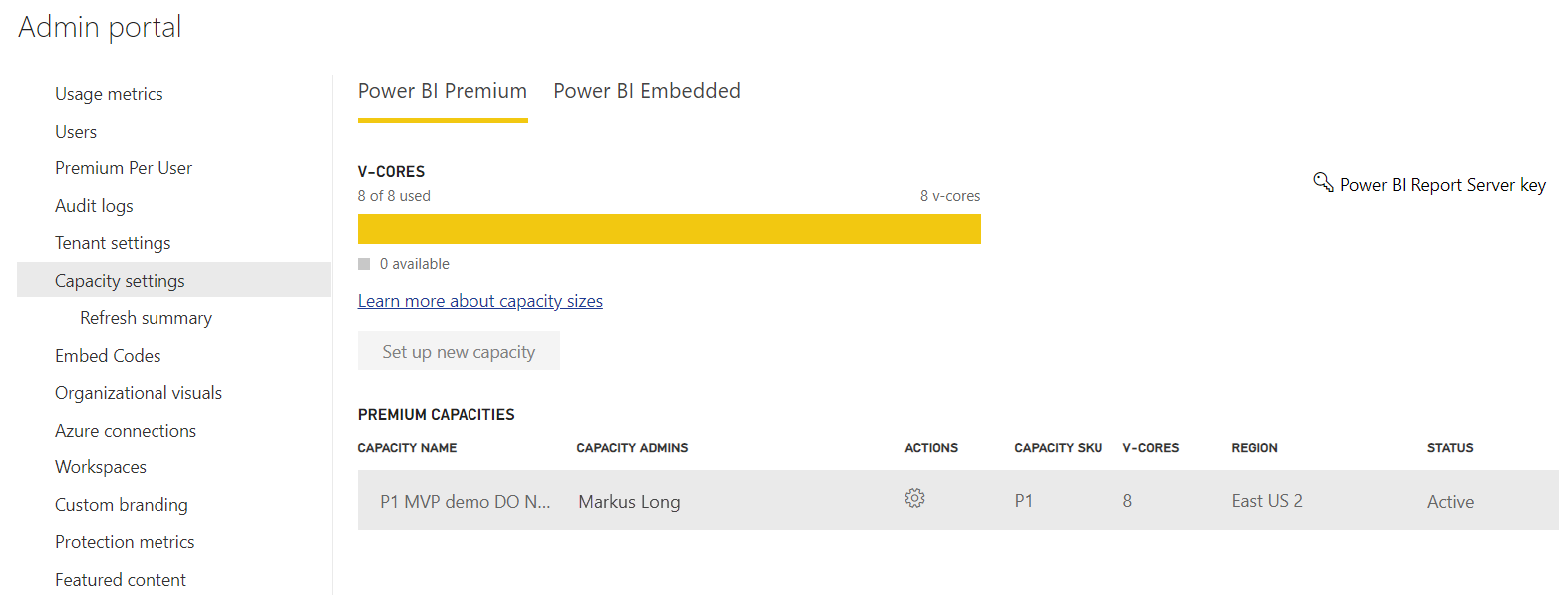
Quản lý dung lượng Power BI Premium
Sau khi bạn mua các node dung lượng trong Microsoft 365, bạn có thể thiết lập dung lượng trong trang Power BI Admin Portal. Để quản lý dung lượng Power BI Premium, bạn vào mục Capacity settings.
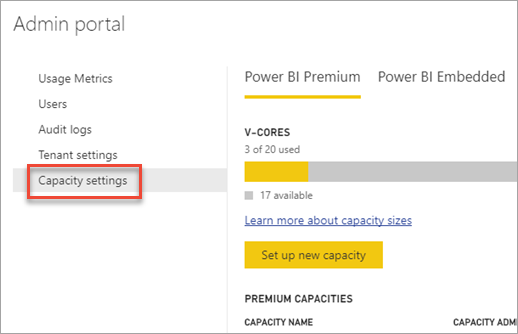
Để quản lý dung lượng, bạn chọn vào tên của gói dung lượng đó. Nó sẽ dẫn bạn đến trang quản lý dung lượng đó.
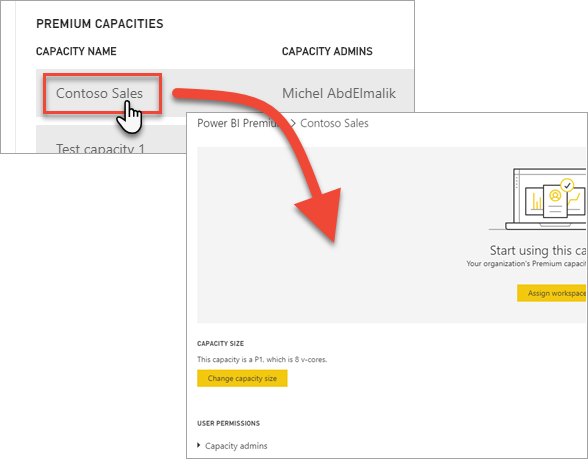
Nếu không có workspace nào được chỉ định sẵn cho nhóm dung lượng, bạn sẽ thấy thông báo về việc chỉ định một workspace cho gói dung lượng đó.
Thiết lập một gói dung lượng mới trong Power BI Premium
Trên trang Power BI Admin Portal sẽ thể hiện sốlõi ảo (v-cores) mà bạn đã sử dụng và số lượng còn lại. Tổng số v-core sẽ phụ thuộc vào gói Power BI Premium bạn mua. Ví dụ, bạn mua gói Power BI Premium P2, sẽ nhận được 16 v-core; gói P3 là 32 v-core.
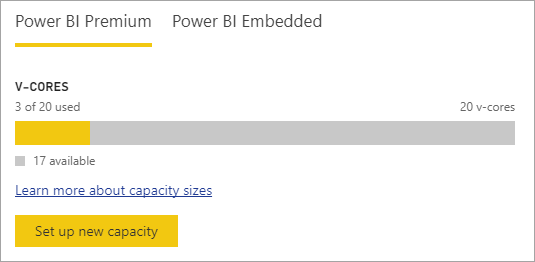
Nếu số v-core của bạn vẫn còn, bạn có thể thiết lập các gói dung lượng theo các bước sau:
- Chọn Set up new capacity.
- Đặt tên cho gói dung lượng.
- Chỉ định quyền admin.
- Chọn mức dung lượng. Các mức tùy chọn phụ thuộc vào số v-core bạn đang còn dư. Bạn không thể chọn số v-core lớn hơn số dư đang có.

- Ấn vào Set up.

Cài đặt cho gói dung lượng
- Trong trang quản lý dung lượng Power BI Premium, trong mục Action, ấn vào biểu tượng bánh răng cưa để xem vào cập nhật các cài đặt.

- Bạn có thể thấy các thông tin về admin, mã/mức dung lượng và vị trí vùng.

- Bạn cũng có thể đổi tên hoặc xóa bỏ gói dung lượng đó.

Thay đổi mức dung lượng
Quản trị viên Power BI và quản trị viên toàn cầu có thể thay đổi mức dung lượng Power BI Premium.
- Chọn tên gói dung lượng bạn muốn thay đổi.
- Ấn chọn Change size.

- Trong trang Change size, bạn có thể tùy chọn tăng hoặc giảm mức dung lượng theo mong muốn.

Quản lý quyền người dùng
Bạn có thể chỉ định thêm quyền admin và quyền cộng tác viên cho người dùng. Người dùng có quyền cộng tác viên có thể chỉ định workspace cho gói dung lượng nếu họ là quản trị viên của workspace đó. Họ cũng có thể chỉ định My Workspace của họ cho gói dung lượng. Người dùng có quyền cộng tác viên không có quyền truy cập vào cổng quản trị.
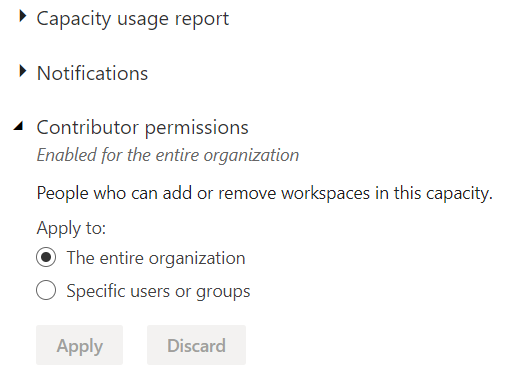
| SOFT 365 ĐẠT CHỨNG NHẬN ĐỐI TÁC VÀNG UY TÍN CỦA MICROSOFT TẠI VIỆT NAM TRONG NHIỀU LĨNH VỰC |
| THÔNG TIN LIÊN HỆ TƯ VẤN MUA PHẦN MỀM BẢN QUYỀN TẠI SOFT365 |
| Công ty TNHH Thương mại và dịch vụ TSG Địa chỉ: Hà Nội: Tầng 2, Tòa nhà ATS, 252 Hoàng Quốc Việt, Bắc Từ Liêm, Hà Nội Hồ Chí Minh: Tầng 5, tòa nhà GIC, số 89 Vạn Kiếp, phường 03, quận Bình Thạnh, TP HCM Website: www.soft365.vn - store.soft365.vn | Email: info@tsg.net.vn Điện thoại: 024 7305 0506 | 028 7308 0508 Gặp tổng đài tư vấn: 0936 362 158 | info@tsg.net.vn GIẢI PHÁP HÀNG ĐẦU - DỊCH VỤ HOÀN HẢO |
SOFT365 - ĐỐI TÁC ỦY QUYỀN CỦA CÁC HÃNG PHẦN MỀM NỔI TIẾNG TRÊN THẾ GIỚI |